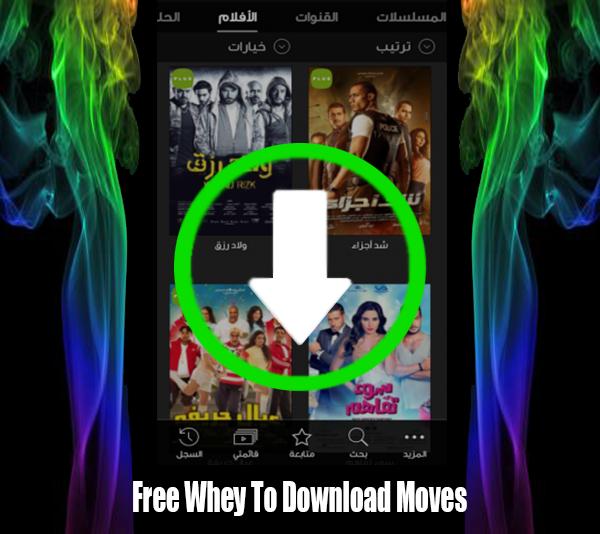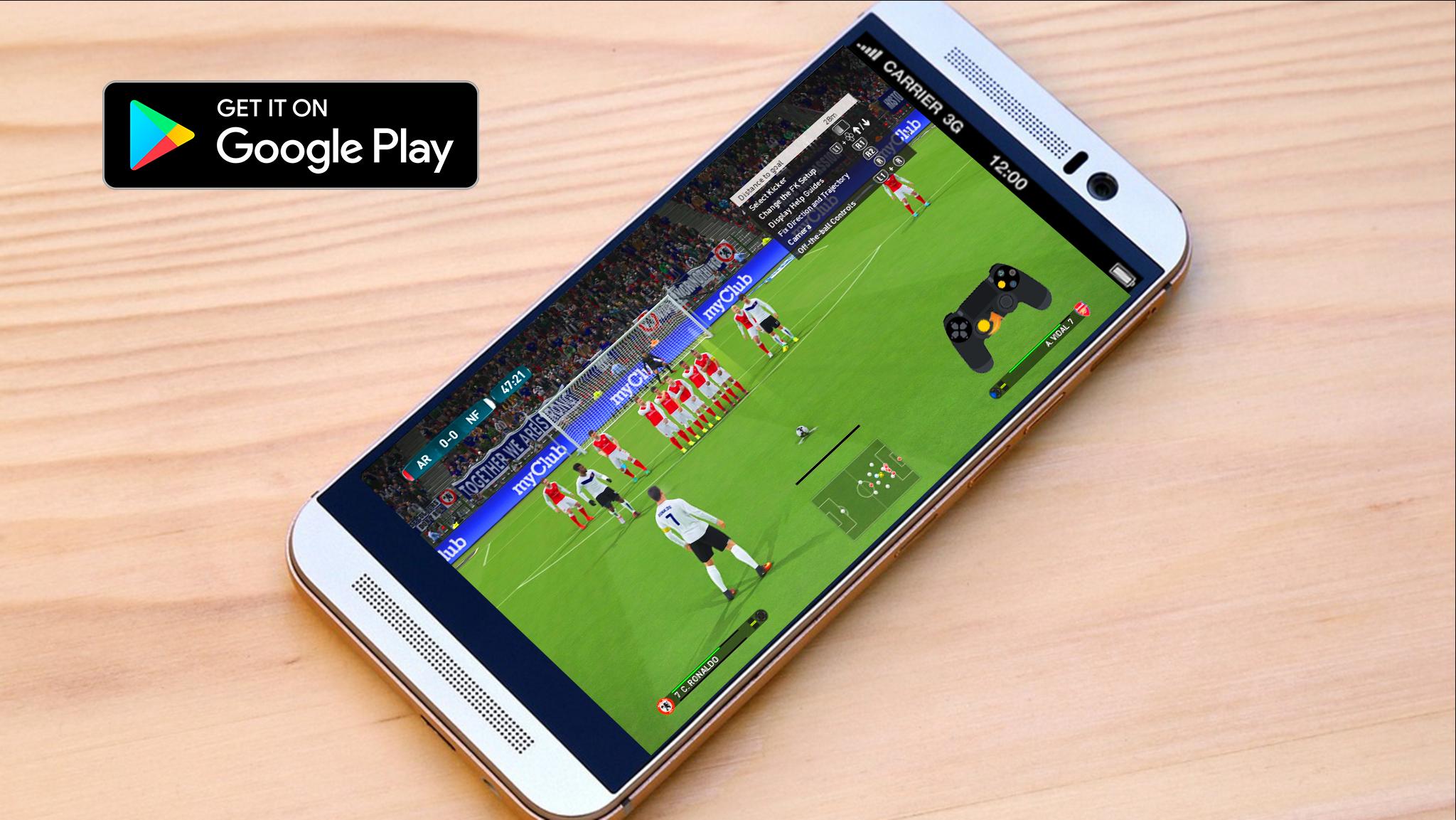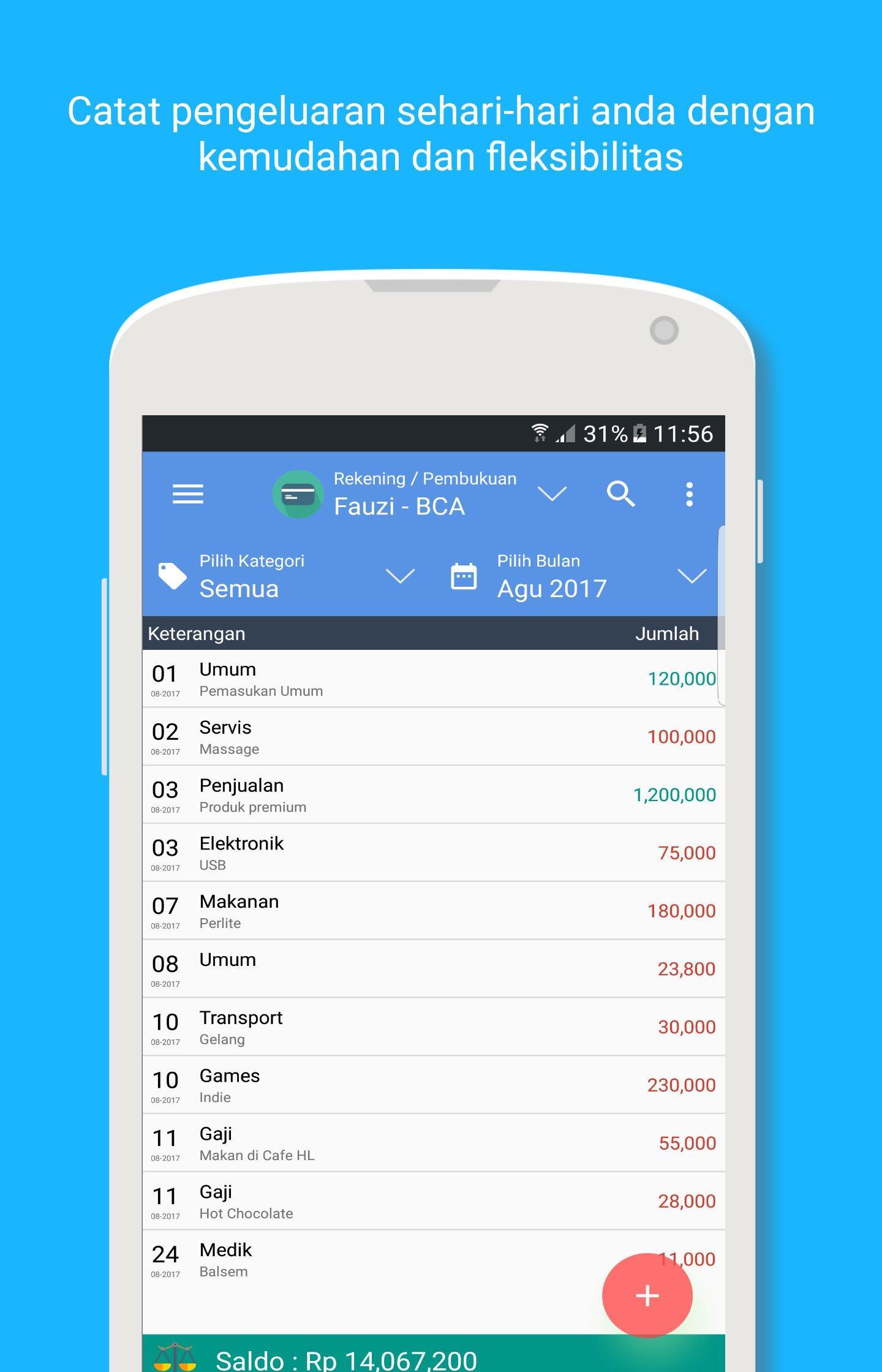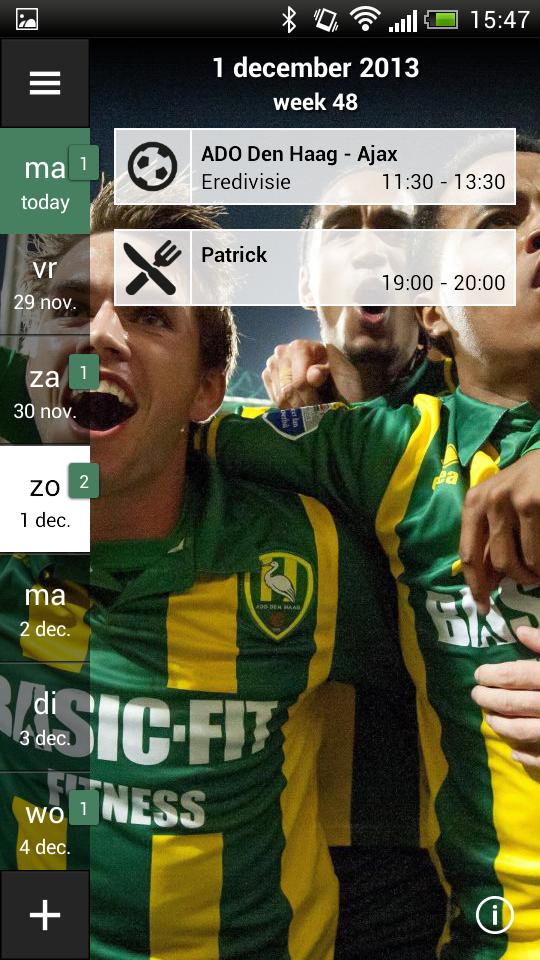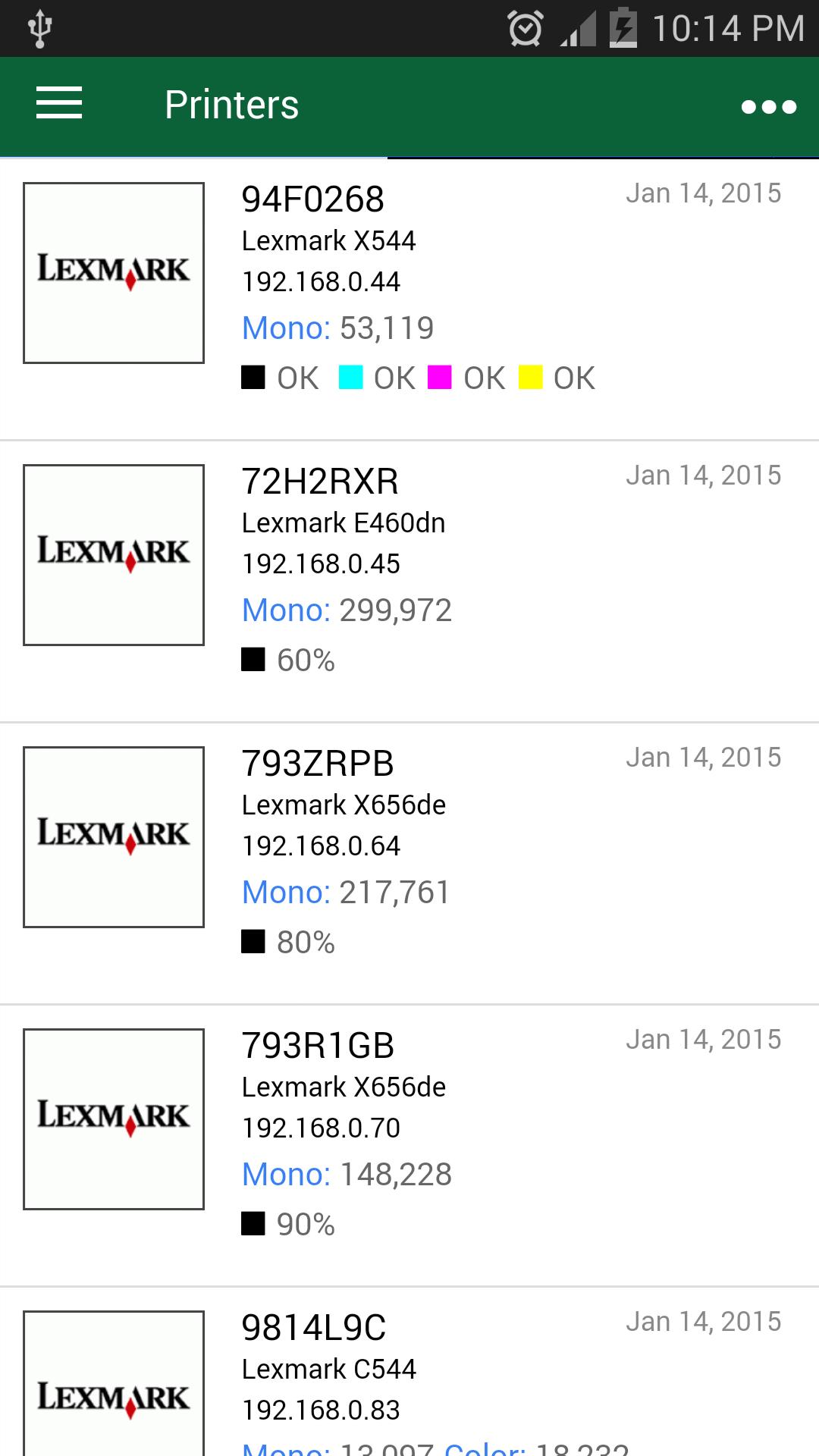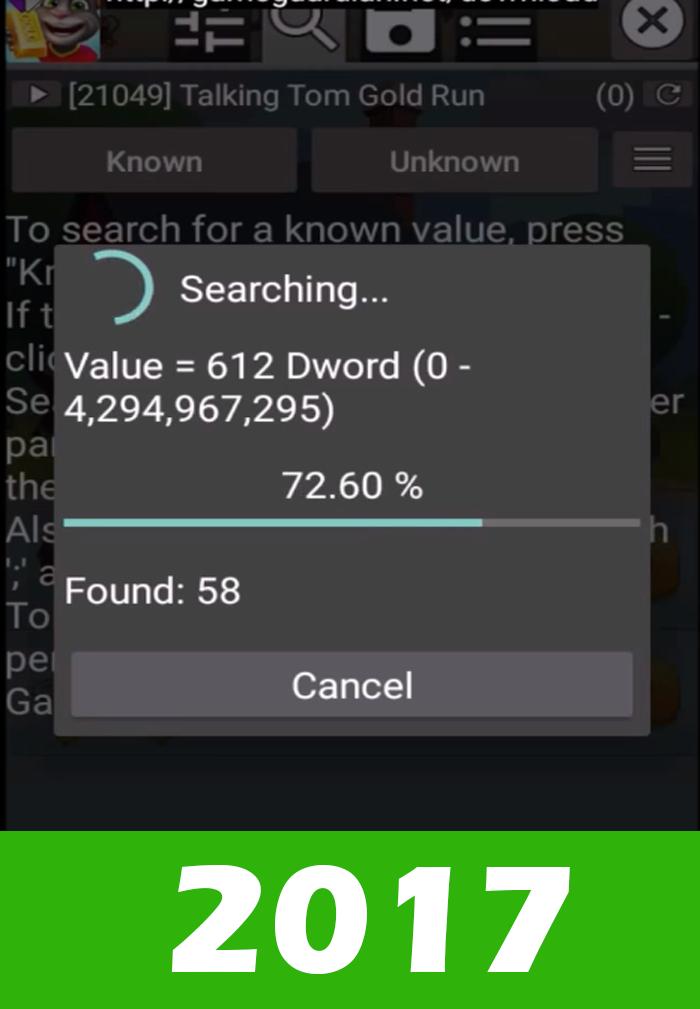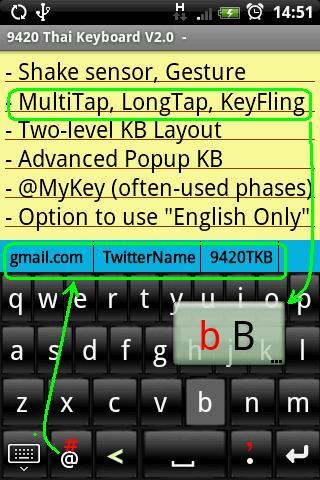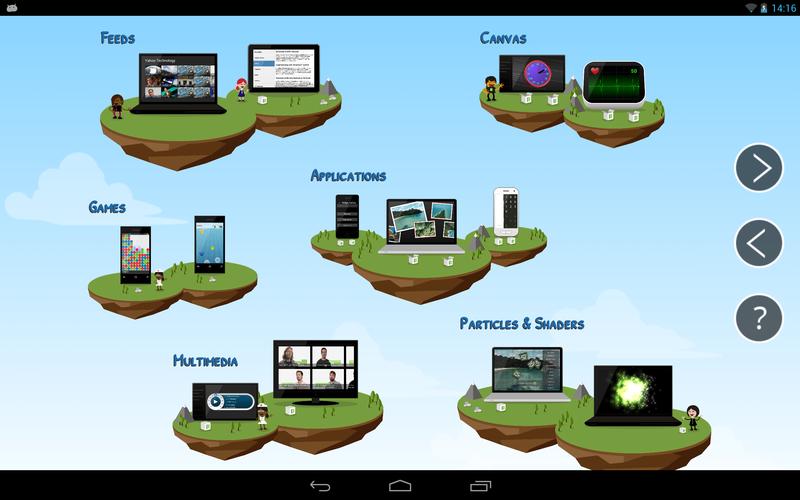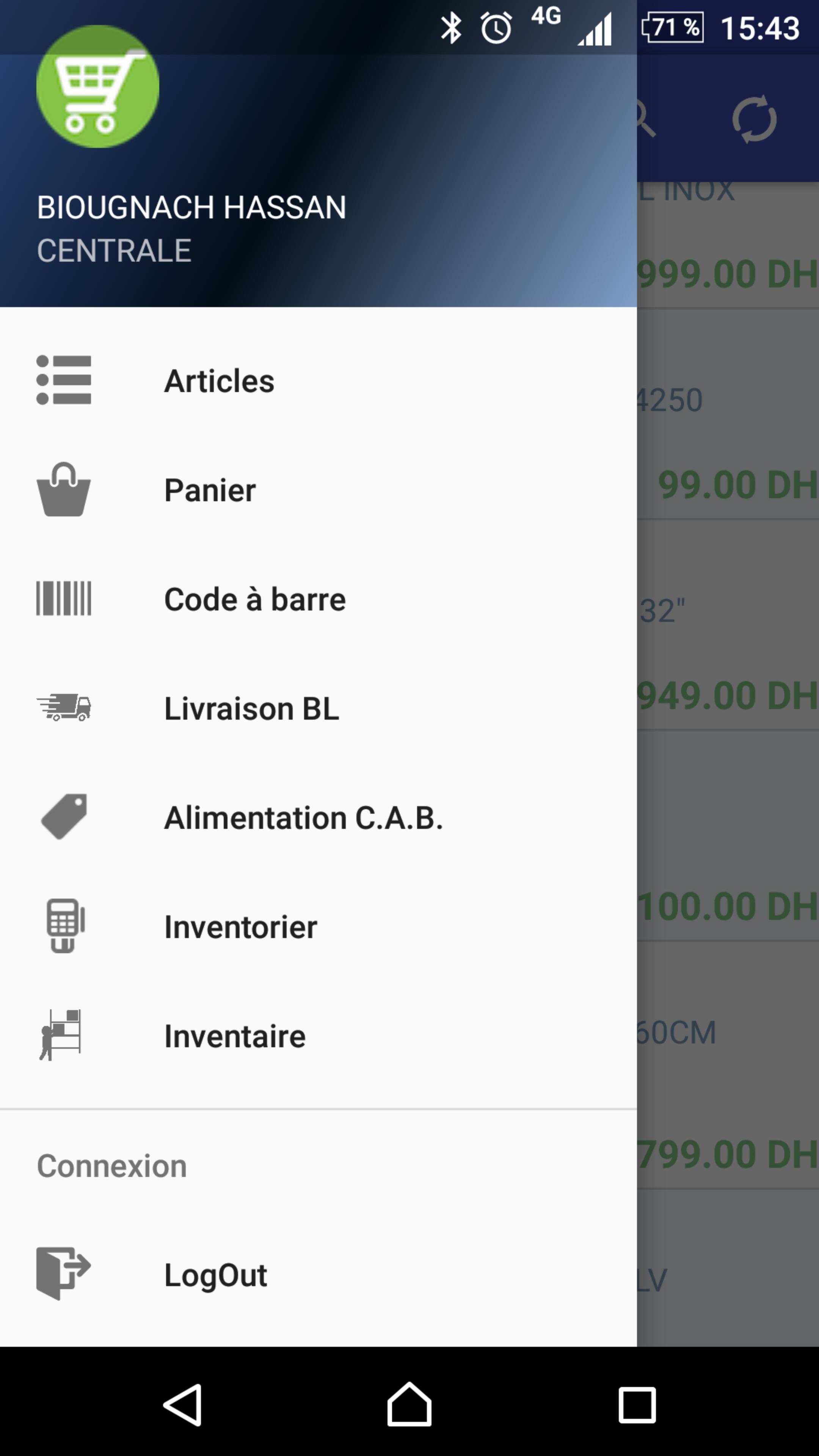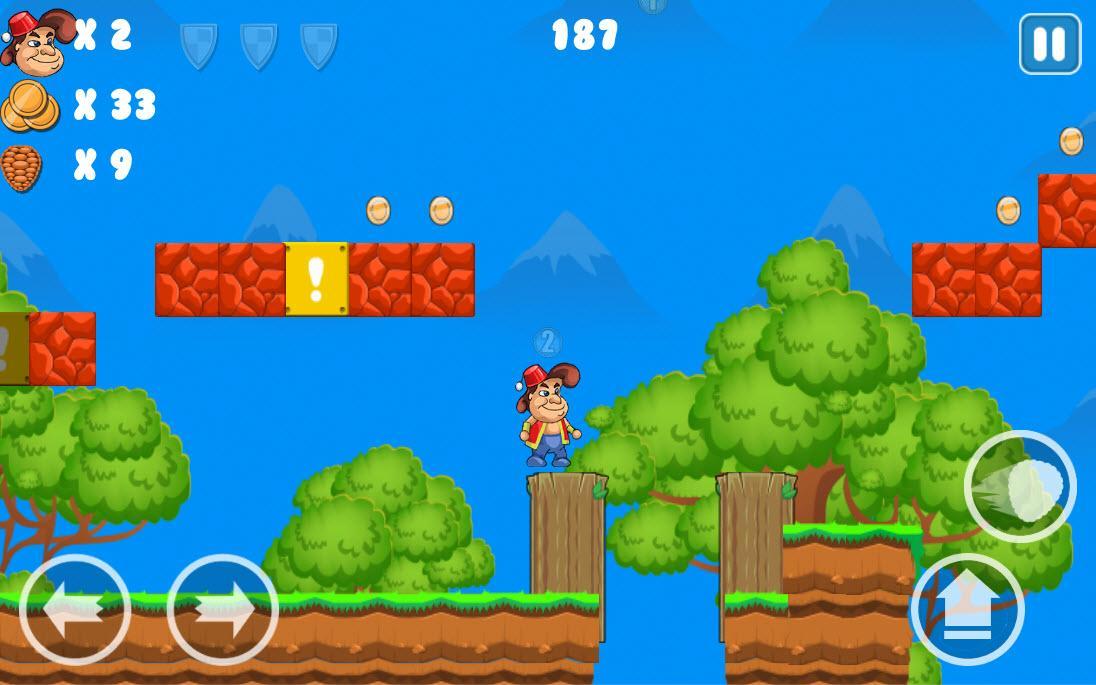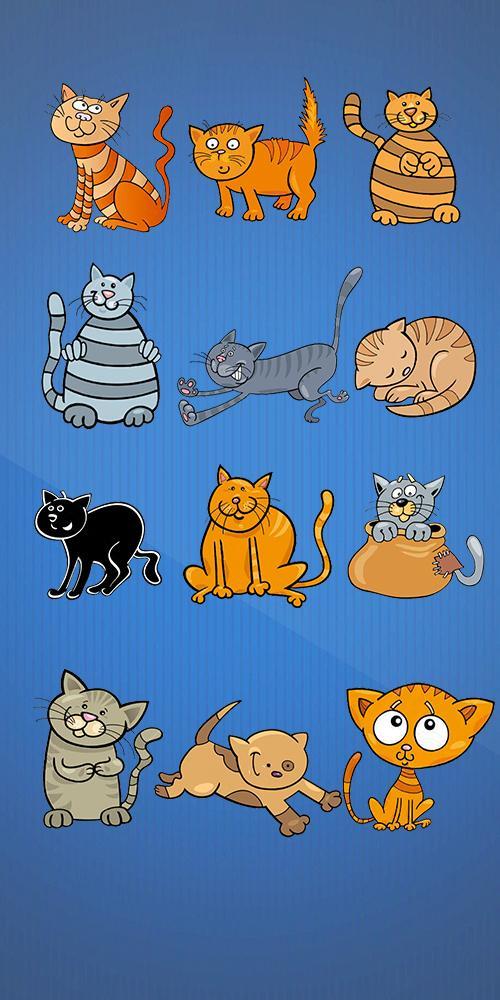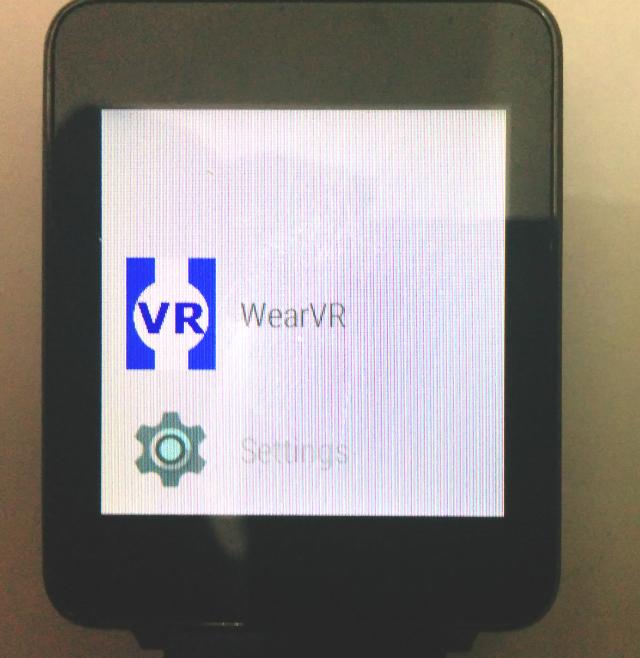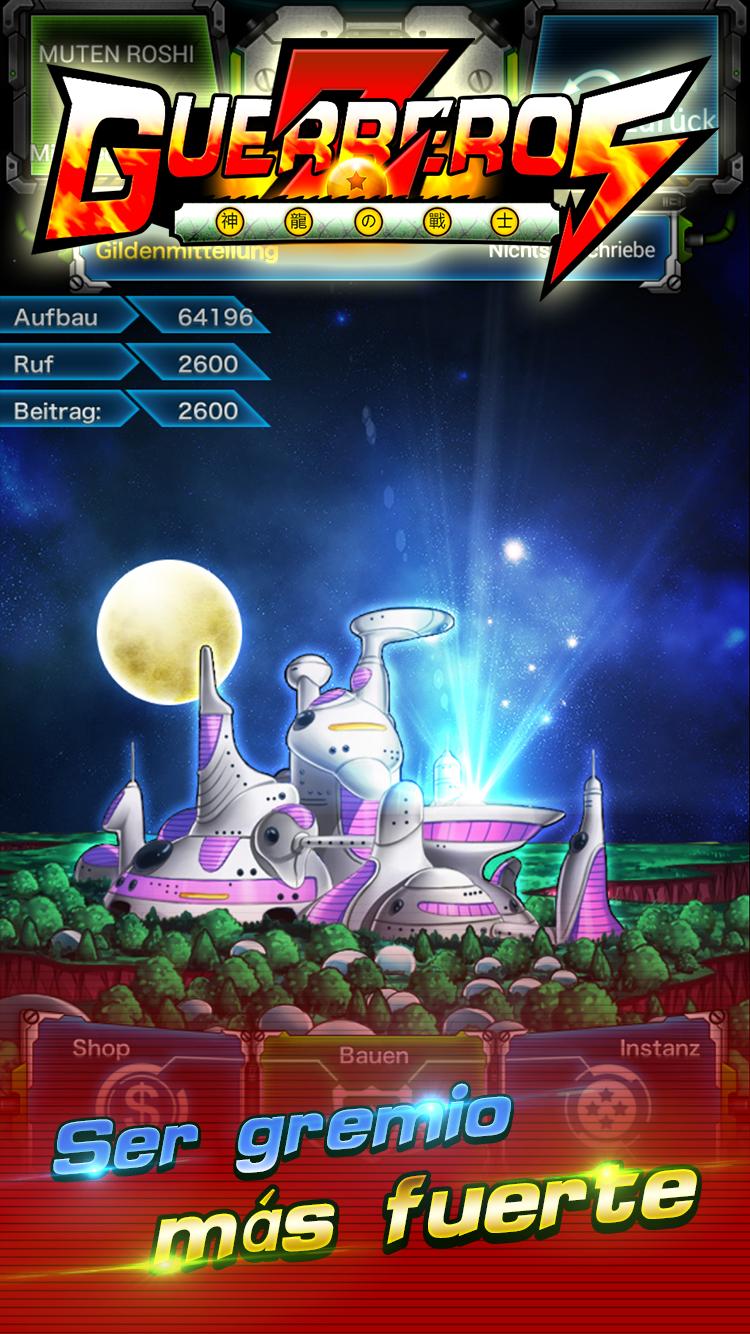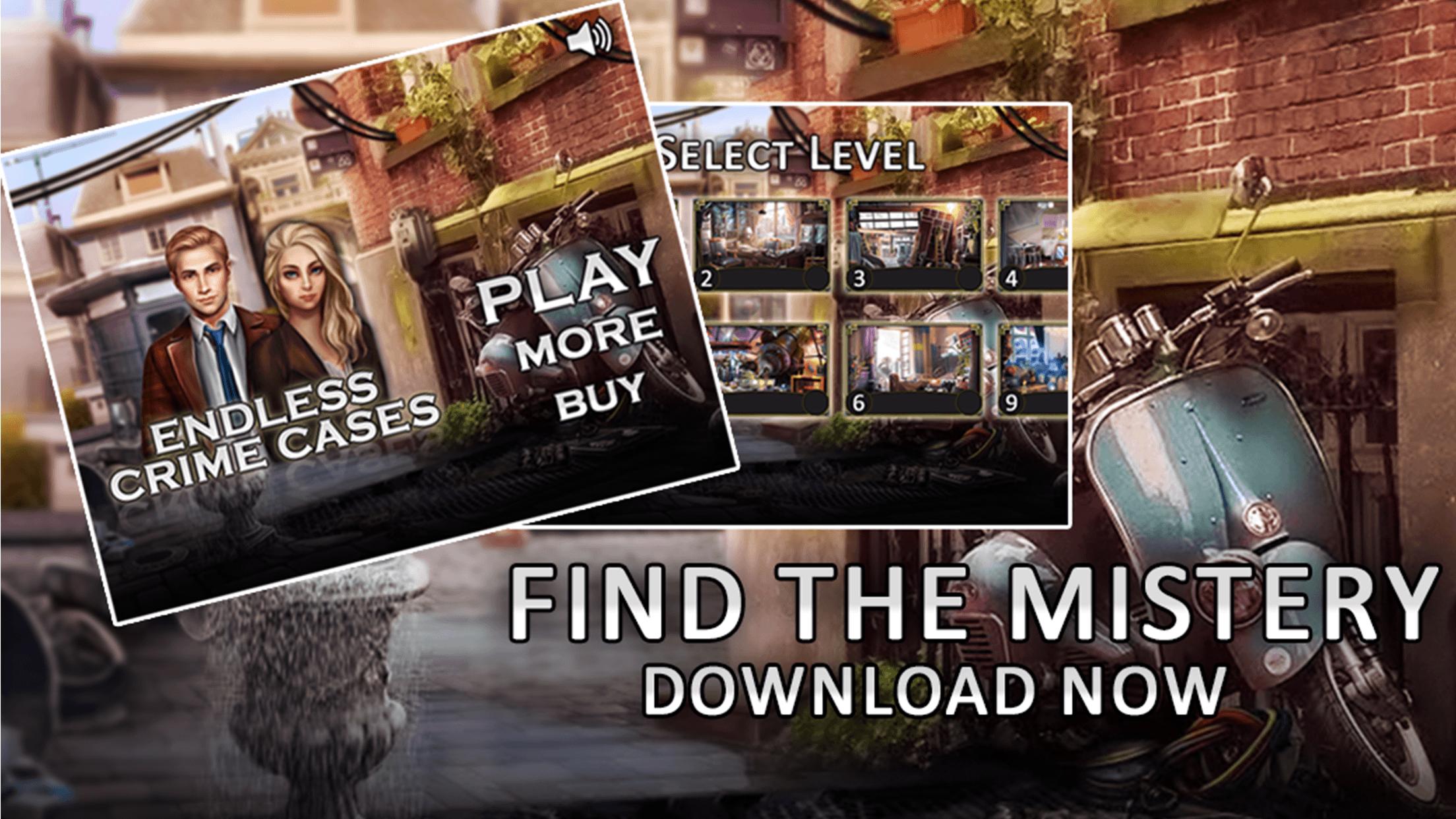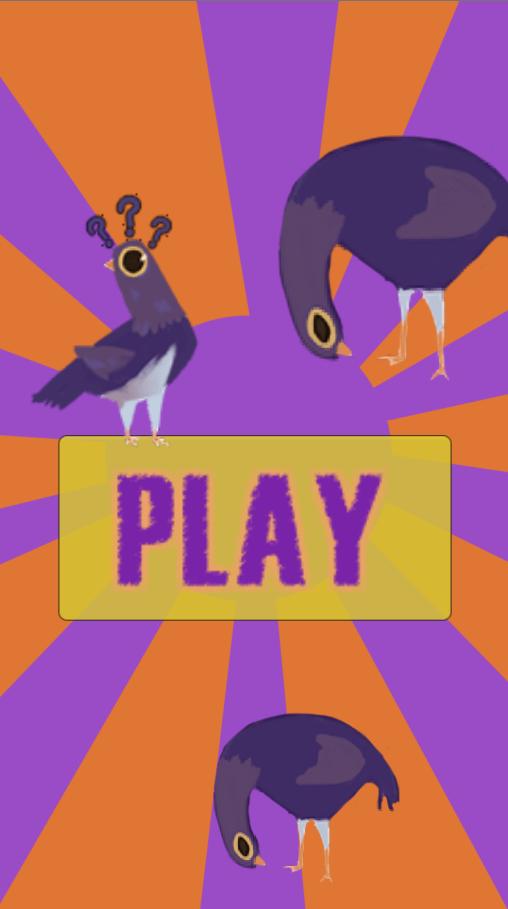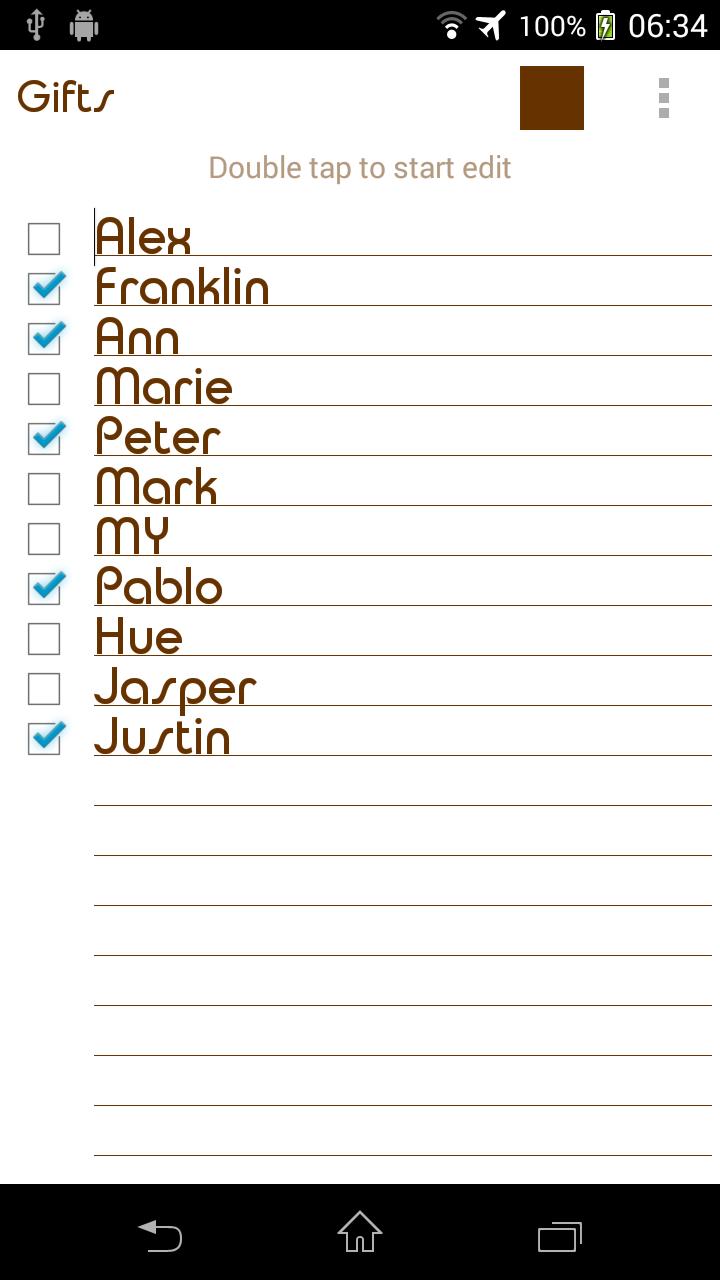
Einfache, flexibel und gut aussehende Checkliste zum Einkaufen muss jeder haben.
Merkmale:
- Benutzerdefinierte Farben & Schriftarten.
- Einfach zu organisieren.
- Erinnerungen.
- Schriftgröße und Stilanpassung.
- verschiedene Sortiermethoden.
- Keine Internet- oder GPS -Berechtigungen, also kein Dritter, der Ihre privaten Notizen hochladen kann.
- Globale Suche.
- Backup/Wiederherstellung.
Verwenden Sie es, wenn Sie in Ihrem Alltag fehlen. Überprüfen/deaktivieren Sie Artikel, Produkte aus verschiedenen Listen.
FAQ:
F: Wie stelle ich ein Checklist -Widget auf den Startbildschirm (Aufkleber)?
A: Halten Sie unter dem Startbildschirm Ihren Finger auf einem leeren Raum fest, sobald das neue Fenster entsteht. Wählen Sie Widget. Finden Sie Color Checklist aus der Liste und positionieren Sie sie auf Ihrem Startbildschirm.
F: Wie benenne ich meine Checkliste um, ändere Farbe oder Schriftart?
A: Öffnen Sie die gewünschte Checkliste. Suchen Sie unter der oberen rechten Ecke Ihres Bildschirms drei vertikale Punkte. Klicken Sie auf das Menü und finden Sie in der Liste die entsprechende Option. Abhängig von Ihrer Liste der Android -Version kann die Liste der Optionen angezeigt werden, indem Sie die Optionen auf Ihrem Bildschirm oder auf Ihrem Telefonbereich drücken.
F: Wie schütze ich mein Passwort meine Listen?
A: Öffnen Sie die Haupt -App -Fenster, in der sich die Liste aller Notizen befindet. Langes Drücken Sie auf gewünschte Notiz und warten Sie, bis das Menü des neuen Optionen angezeigt wird. Wählen Sie Passwortschutz.
F: Wie trete ich Master -Einstellungen ein?
A: Öffnen Sie die Haupt -App -Fenster, in der sich die Liste aller Notizen befindet. Suchen Sie unter der oberen rechten Ecke Ihres Bildschirms drei vertikale Punkte. Abhängig von Ihrer Liste der Android -Version kann die Liste der Optionen angezeigt werden, indem Sie die Optionen auf Ihrem Bildschirm oder auf Ihrem Telefonbereich drücken.
F: Wie finde ich die Checkliste für unterstützte Checklisten?
A: Alles, was Sie unterstützt haben, werden in einer einzigen Datei gespeichert. Das befindet sich normalerweise hier:
"/data/kenzapchecklist"
oder hier:
"/Android/data/com.kenzap.checklist/files"